最も簡単なダウンロード手順の一部
- microsoft.office.interop.dll を探索し、スプレッドシートに関するそのコア機能について説明します。
- この DLL は多くの機能を提供し、他の .Net アプリを統合しようとしている .NET 開発者にとって特に便利です。
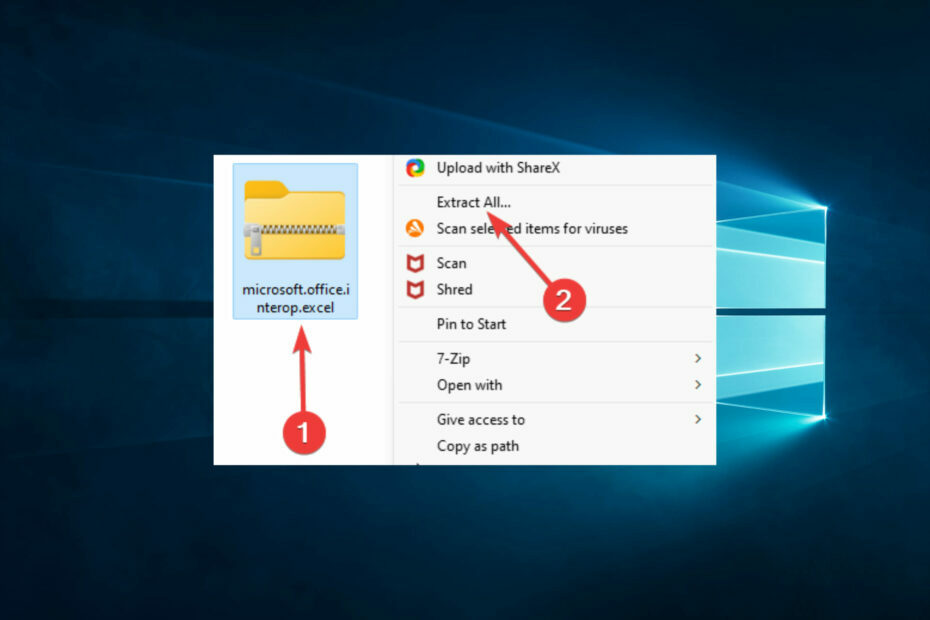
バツダウンロードファイルをクリックしてインストール
このツールは、公式バージョンの DLL ファイルがある専用リポジトリを使用して、破損または破損した DLL を機能的に同等のものに置き換えます。
- Fortect をダウンロードしてインストールする あなたのPC上で。
- ツールを起動し、 スキャンを開始 PC の問題を引き起こしている可能性のある DLL ファイルを検索します。
- を右クリック 修理開始 壊れた DLL を動作中のバージョンに置き換えます。
- Fortect がダウンロードされました 0 今月の読者。
この記事では、Microsoft.office.interop.dll について知っておくべきことをすべて説明し、Windows コンピューターにダウンロードする最良の方法を示します。
他のすべての DLL ファイルと同様に、このファイルには、コンピューターでさまざまなプロセスを実行するための重要なコードまたは命令が含まれています。
それに入る前に、あなたが持っている場合にあなたがすべきことすべてを探る私たちのガイドを参照することもできます. Windows 11 で DLL ファイルが見つからない.
Microsoft Office Interop Excel DLL とは何ですか?
アプリケーション間の相互作用は、DLL が果たす 1 つの役割であり、Microsoft Office Interop Excel DLL は、Excel アプリケーションに関連してこの役割を果たします。 これは、Excel スプレッドシートの使用に役立つ一連のクラスとインターフェイスを含む .Net ファイルです。
このライブラリは、開発者が MS スプレッドシートの複雑な操作を読み書きおよび実行するのに役立ちます。 最も重要な用途には次のようなものがあります。
- データの視覚化 – 視覚的な表現を作成するために不可欠です スプレッドシート、ピボット テーブル、グラフ、チャートなど。
- データの分析 – フィルタリング、並べ替え、集計などの機能を使用して、開発者がスプレッドシートから膨大なデータを読み取って分析するのに役立ちます。
- データ移行 – Excel から他のアプリケーションへのデータ転送を支援しますs、特に収納に。
- 自動化とデータ統合 – DLL を使用すると、開発者はレポートの自動化を実行し、これらを他の .NET プログラムと統合できます。
- 報告 – 開発者はレポート生成に DLL を使用します。これは、企業や大規模な組織にとって便利な機能です。
このファイルの有用性を確認したので、ダウンロード方法を調べてみましょう。
microsoft.office.interop.dll をダウンロードするにはどうすればよいですか?
使用する 専門ツール .NET DLL ファイルをダウンロードするための最も推奨されるソリューションです。 これは、プロセスを自動化し、DLL 関連の問題が発生した場合に役立つためです。
ただし、Fortect を使用することをお勧めします。 これは、microsoft.office.interop.dll が Windows OS にネイティブであり、ツールがオペレーティング システムにネイティブなファイルの 100% のダウンロード成功を保証するためです。 ワンクリックで、順調に進んでいるはずです。
2. dll-files.com からダウンロード
- 案内する dll-files.com.
- 最上位のエントリは、最新のバージョンです。 クリック ダウンロード システムアーキテクチャに一致するものへのリンク。

- ダウンロードしたZIPファイルを右クリックして、 すべて抽出.
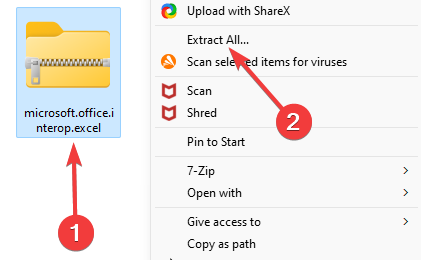
- 最後に、抽出したものをコピーできます マイクロソフト。 オフィス。 相互運用。 Excel.dll ファイルを作成し、DLL を必要とするプログラムのインストール フォルダーに追加します。
- Dynamiclink.dll: それは何ですか & 見つからない場合の修正方法
- Visual Studio と Visual Studio Code: 違いは何ですか?
- Visual Studio と PyCharm: どちらを使うべきか?
3. Microsoft Office 2010 と共にダウンロード: Primary Interop Assemblies Redistributable
- Primary Interop Assemblies Redistributable に移動します ダウンロードリンク.
- ダウンロードしたファイルを保存します。
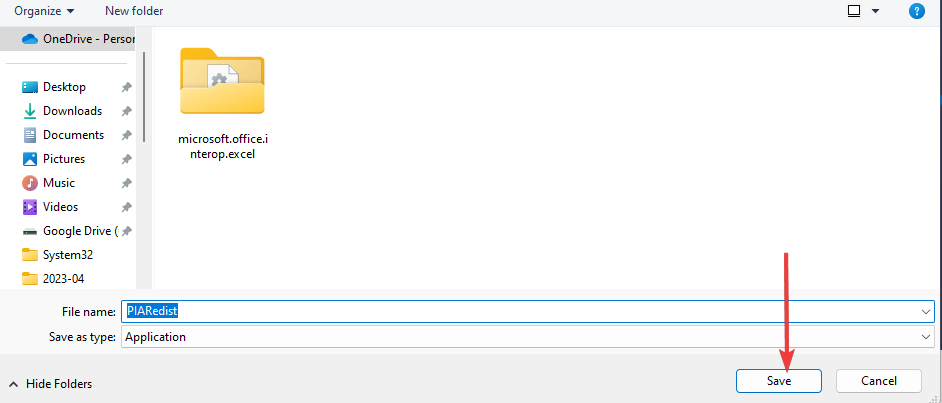
- 最後にダブルクリック PIARedist インストールしてウィザードに従います。

Primary Interop Assemblies Redistributable は、microsoft.office.interop.dll を含む Microsoft のインストーラー パッケージの 1 つです。 このパッケージを正常にインストールすると、記事に DLL がインストールされます。
これらの 3 つの解決策はどれも問題なく機能するはずなので、最も便利だと思われる方を自由に試してみてください。 いくつかの使用をお勧めしますが、 自動 DLL インストーラー、プロセスを正常に完了する限り、これは問題ではありません。
まだ問題が発生していますか?
スポンサー
上記の提案で問題が解決しない場合は、コンピュータでさらに深刻な Windows の問題が発生する可能性があります。 次のようなオールインワン ソリューションを選択することをお勧めします。 フォートテクト 効率的に問題を解決します。 インストール後、 表示&修正 ボタンを押す 修復を開始します。


